せっかく文字に起こした会話なので、会話風の吹き出しで表示できたら楽しいですね。 吹き出し: 会話のように吹き出しに囲んで話した内容が表示できます。 アイコン: 話した人の顔がアイコンで表示できます。 写真ライブラリやカメ… もっと読む »
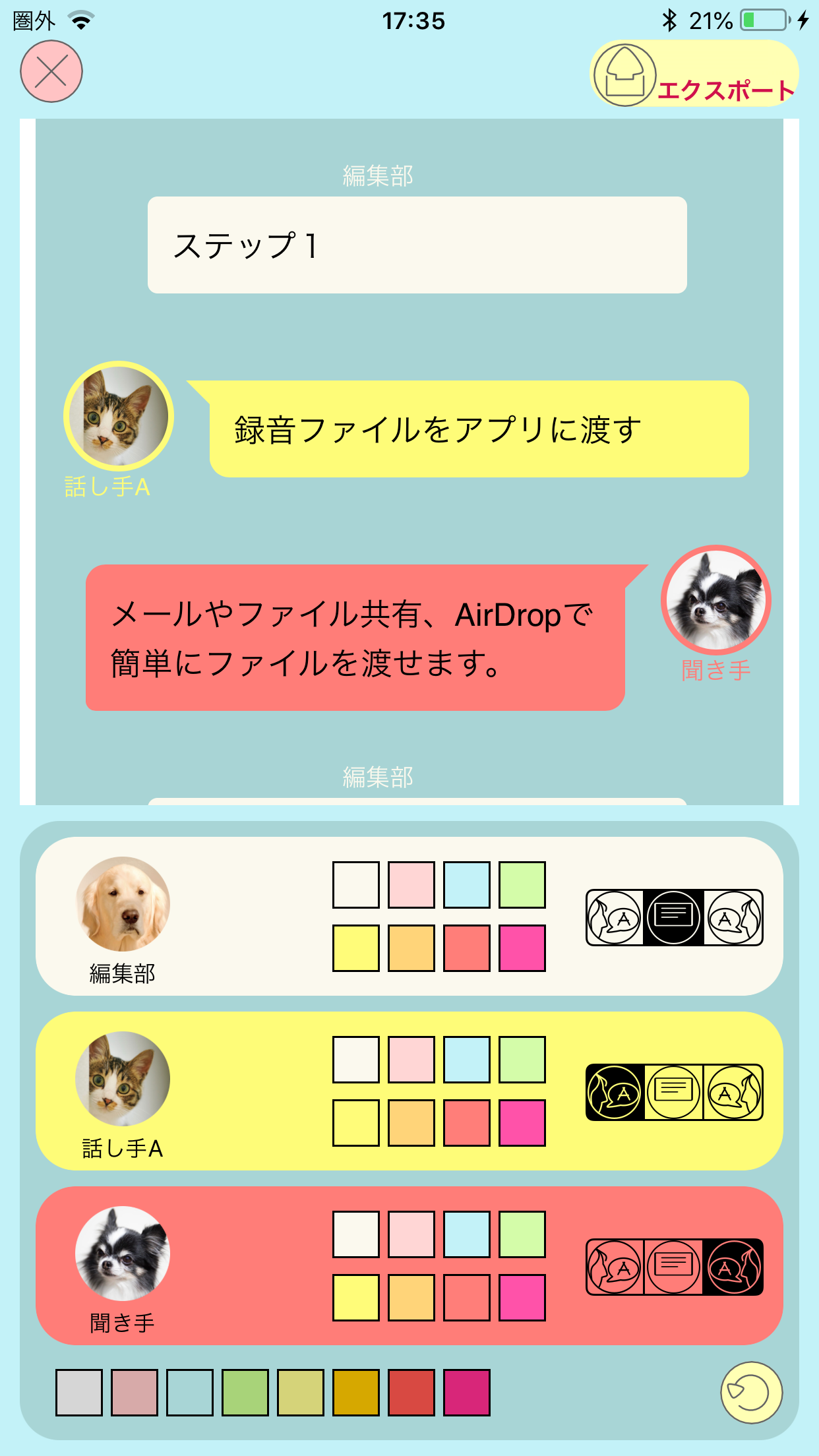
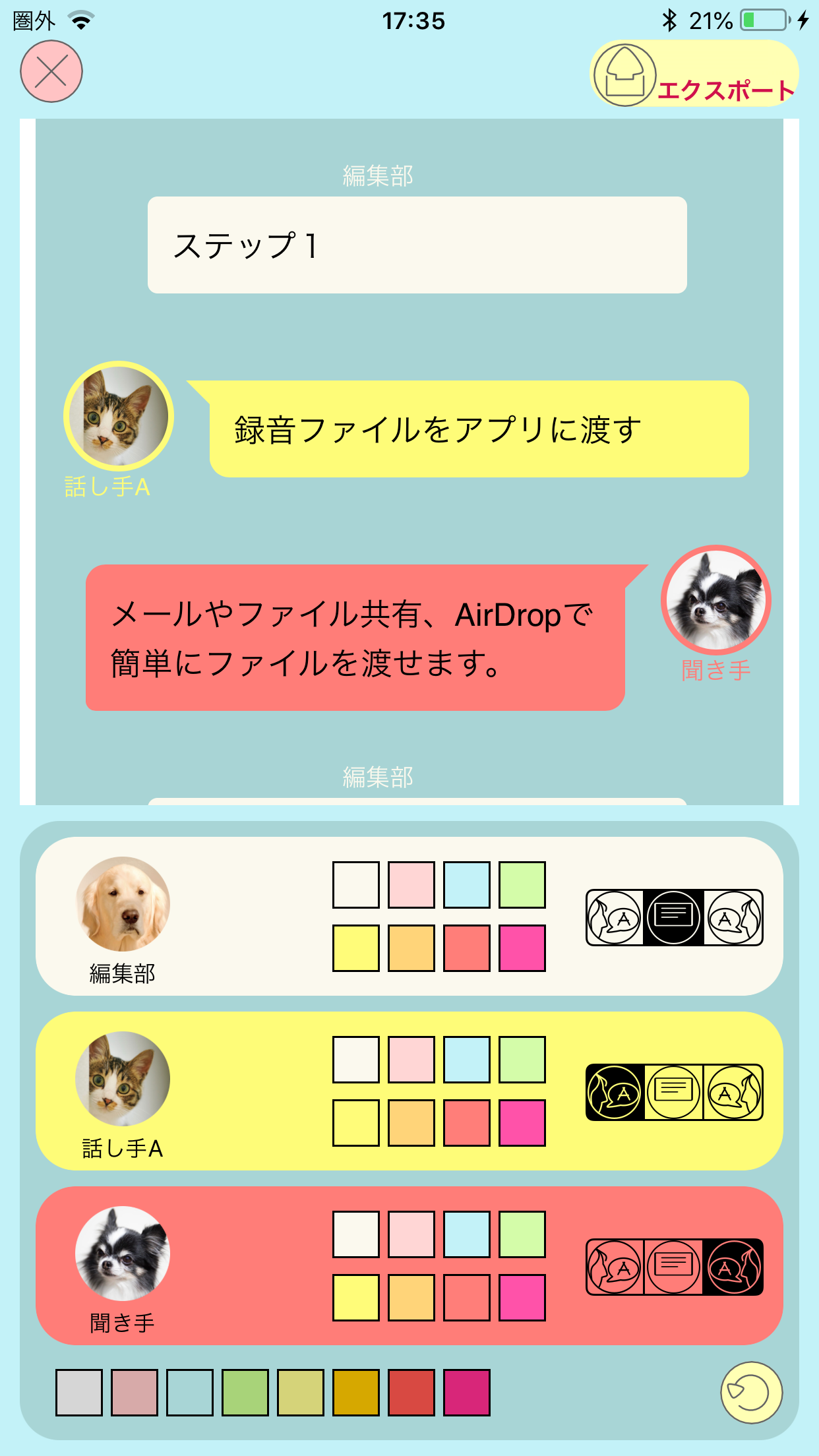
せっかく文字に起こした会話なので、会話風の吹き出しで表示できたら楽しいですね。 吹き出し: 会話のように吹き出しに囲んで話した内容が表示できます。 アイコン: 話した人の顔がアイコンで表示できます。 写真ライブラリやカメ… もっと読む »
大胆に省略: 文字に起こす必要のない部分はまとめて「ここは雑談」などと入力して次に進むことが出来ます。 要約も思いのまま: 聞いた内容をそのまま入力するかどうかはあなた次第。あなたの言葉で要約意訳して入力出来ます。 足り… もっと読む »
文字起こしがひと通り終わったら、聞き直して確認すると思います。 文字起こししたデータはセンテンスごとに開始時間を基準にリスト化されて登録されています。 どの時間に誰が何と言ったのかは、リストを見れば一目瞭然です。 この時… もっと読む »
急いで文字起こししたい場合はこんなことも出来ます。 再生途中でマイク( )ボタンを押すと、そのまま音声認識の聴き取り状態になりますので、続けて話しましょう。 話し終わったら、今度はそのまま再生( )ボタンを押すと、聞… もっと読む »
一覧表示画面からエクスポートしたいリストを選んで、押したまま左にスワイプするとメニューが表示されます。 メールを選べばファイルが添付された状態でメールアプリが起動します。 あとは送信先を選んで送信するだけです。 出力… もっと読む »
超高速文字起こしアプリのご紹介です いよいよ文字起こし! さていよいよ文字起こしです。 音声を再生して内容を聞き取ったら、一時停止します。 今度はマイク( )ボタンを押すと聴き取りが始まります。今聞いた内容を今度はあな… もっと読む »
準備が整ったら、まずは音声ファイルを再生してみましょう。 画面下側の大きな再生( )ボタンを押すと、再生が始まります。 再生は一時停止( )に変わりますのでもう一度押すと止まります。 早送り( , )や巻き戻し( … もっと読む »
起動すると、最初にデータ一覧画面になります。 サンプルデータ「このアプリの使い方」が登録されていますが、あなたが文字起こししたいデータはまだありません。 すでに録音ファイルがある場合の登録方法についてご説明します。大まか… もっと読む »
iPhone1台だけあれば、キーボードを使わずに文字起こしができます。 録音音声を聞き、そのままあなたの声でリピートすると文章が入力されます。 録音ファイルをそのまま音声認識にかけても、音が悪かったり、早口だったり、滑舌… もっと読む »
最近のコメント
Android版もできました! に ひよこボタン子育て応援アプリの使い方!音は周囲に迷惑なのか?いのっち発案 │ ある主婦の徒然なるままに より